石墨文档是现在上班族用的较多的一款办公协作软件,在使用的时候如果误删了文件该怎么恢复呢?下面小编就根据这个问题给大家说一说石墨文档不小心删除的文档怎么恢复方法。

需要先打开手机上的"石墨文档"APP。
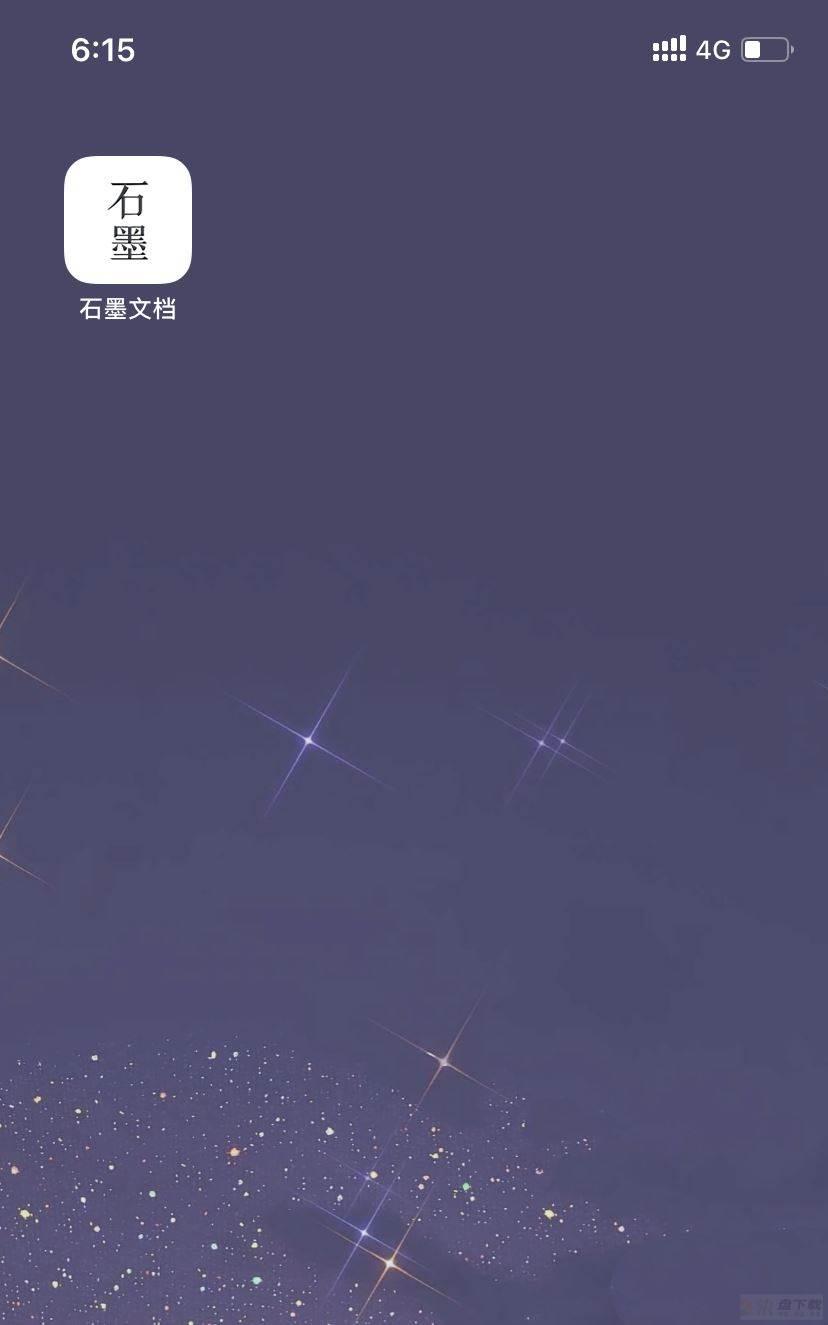
进入石墨文档软件后,点击登录的账号头像。
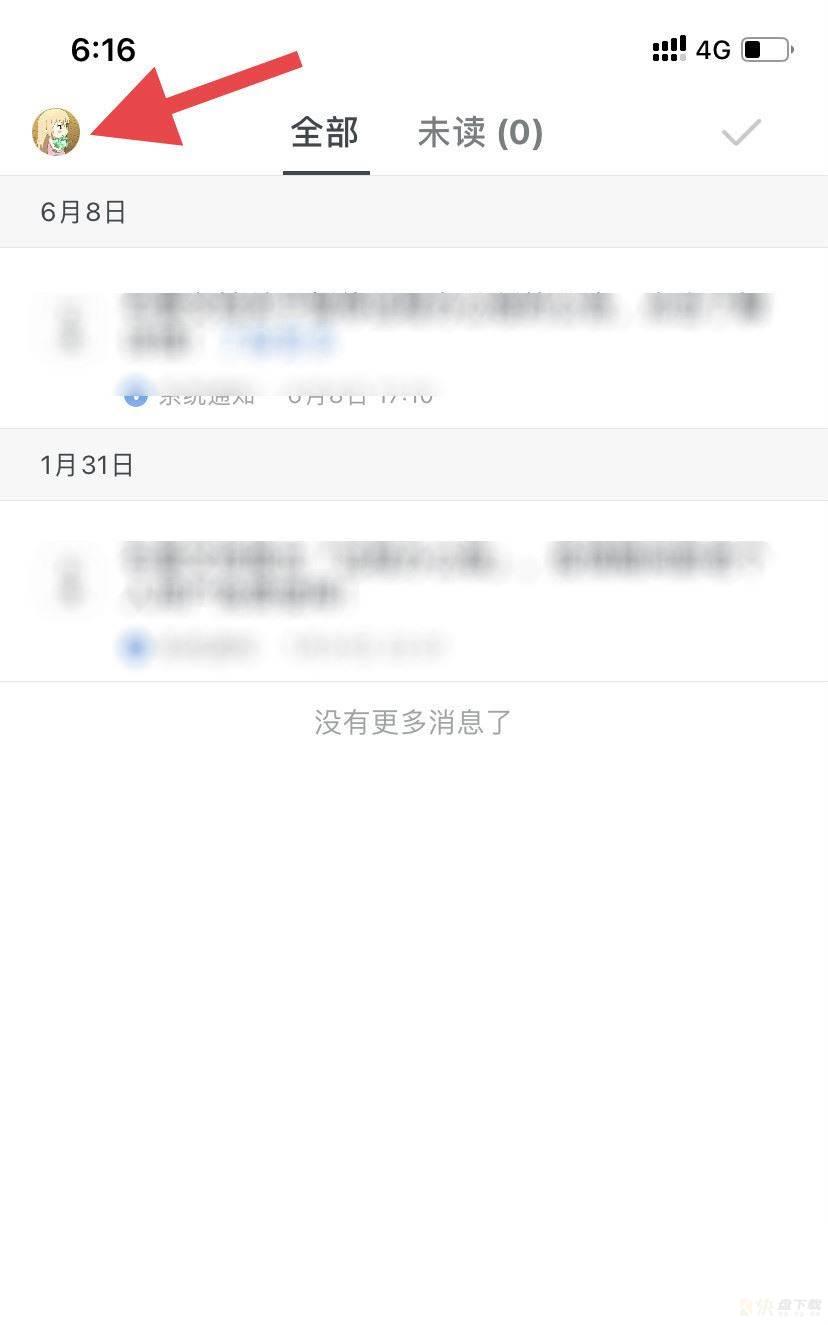
在弹出来的页面里找到石墨文档的"回收站"选项。
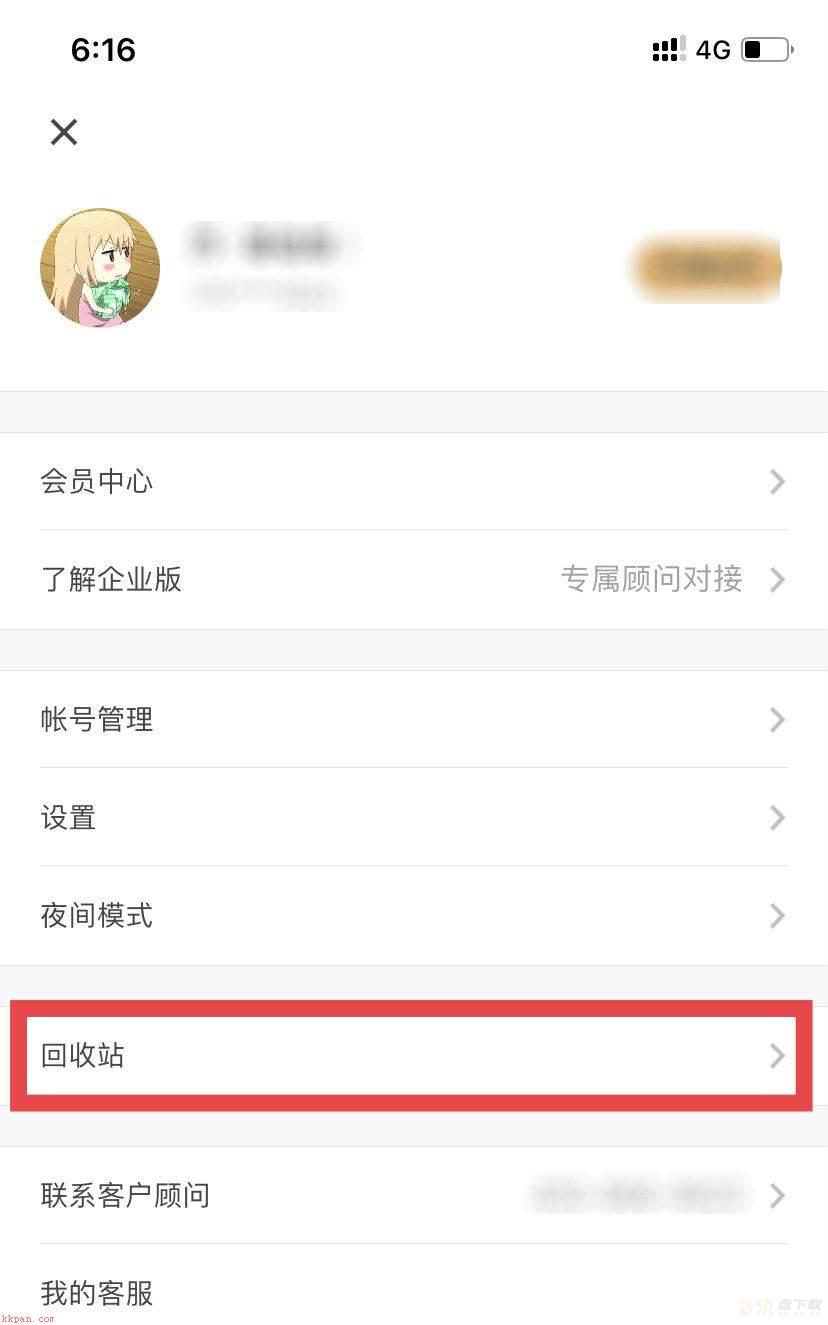
进入石墨文档回收站页面里,点击想要恢复的文档。
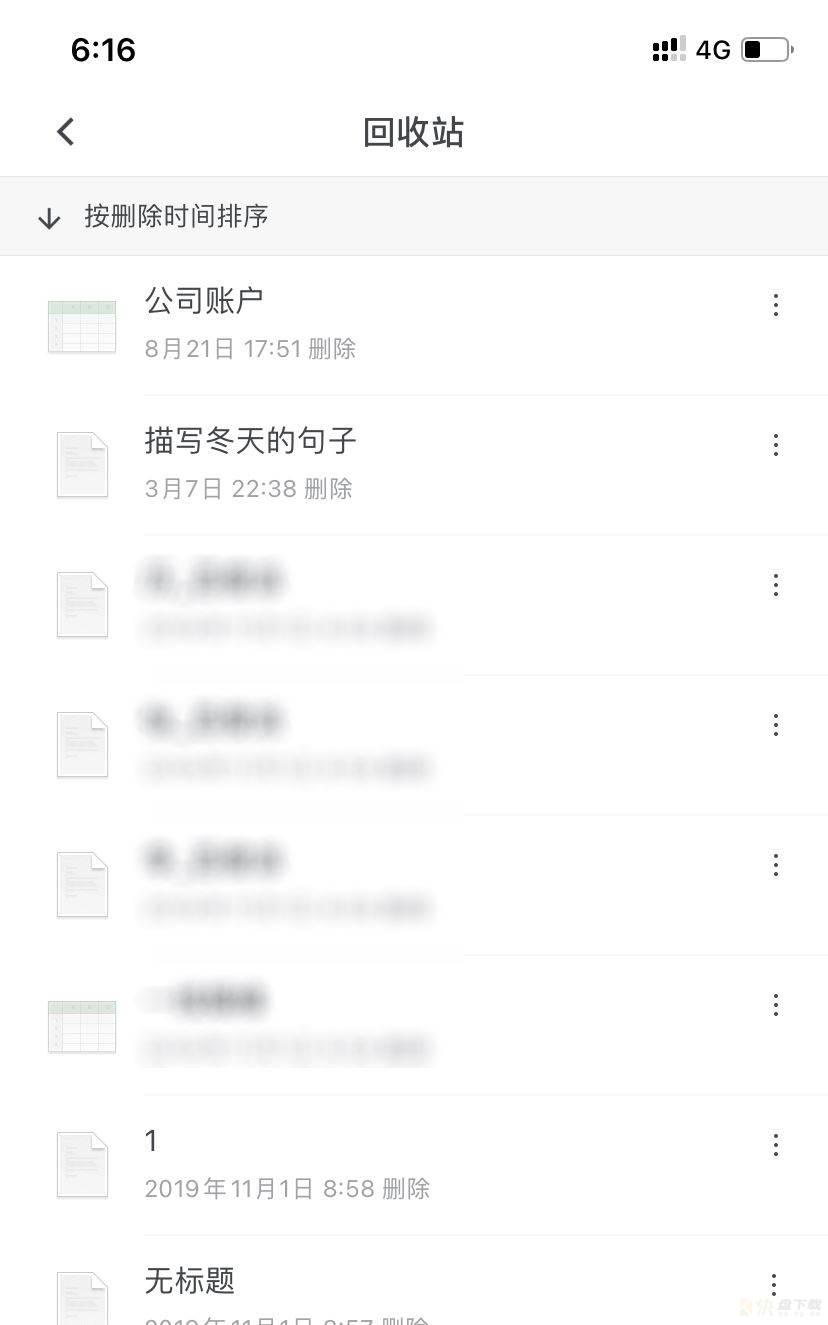
在弹出来的页面里再点击"恢复文件"。
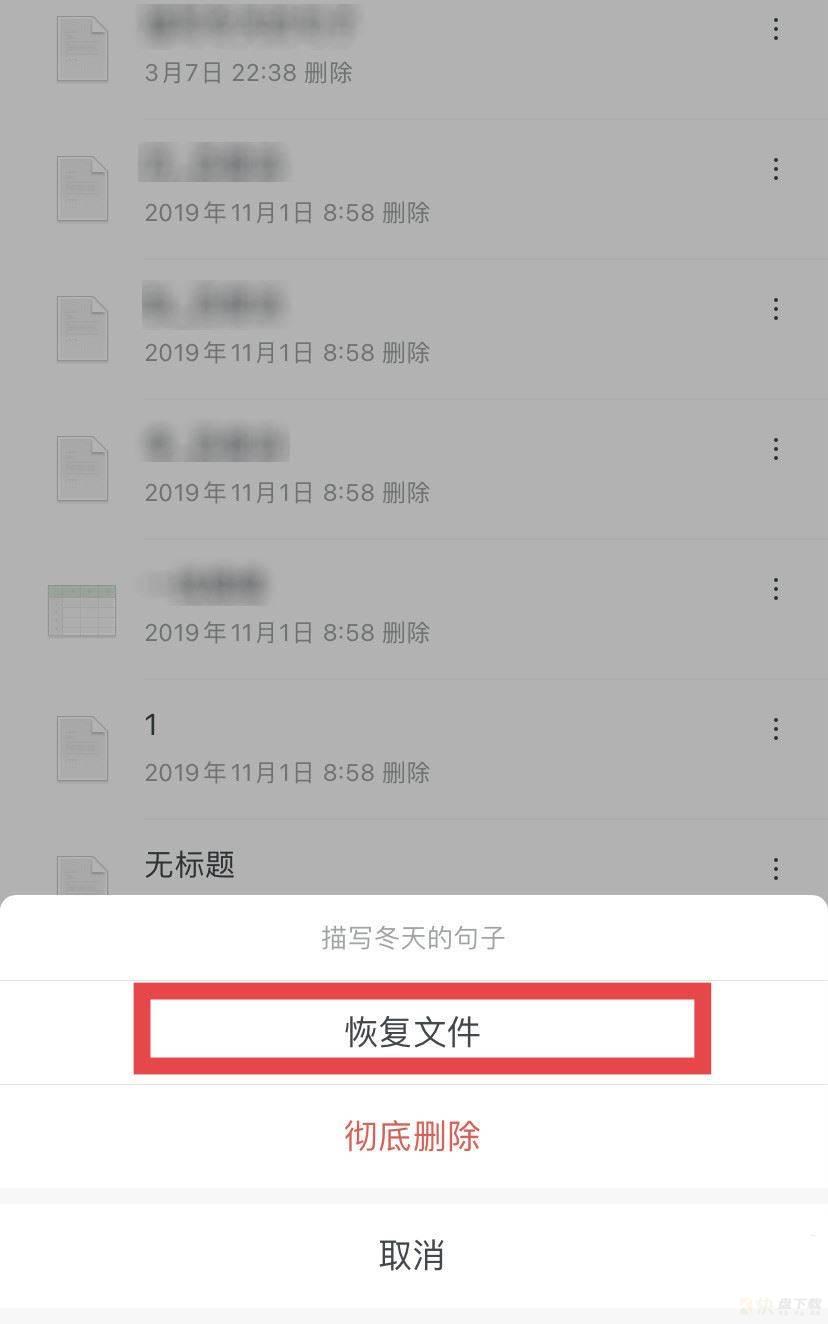
显示"文件已恢复成功"即可完成操作。
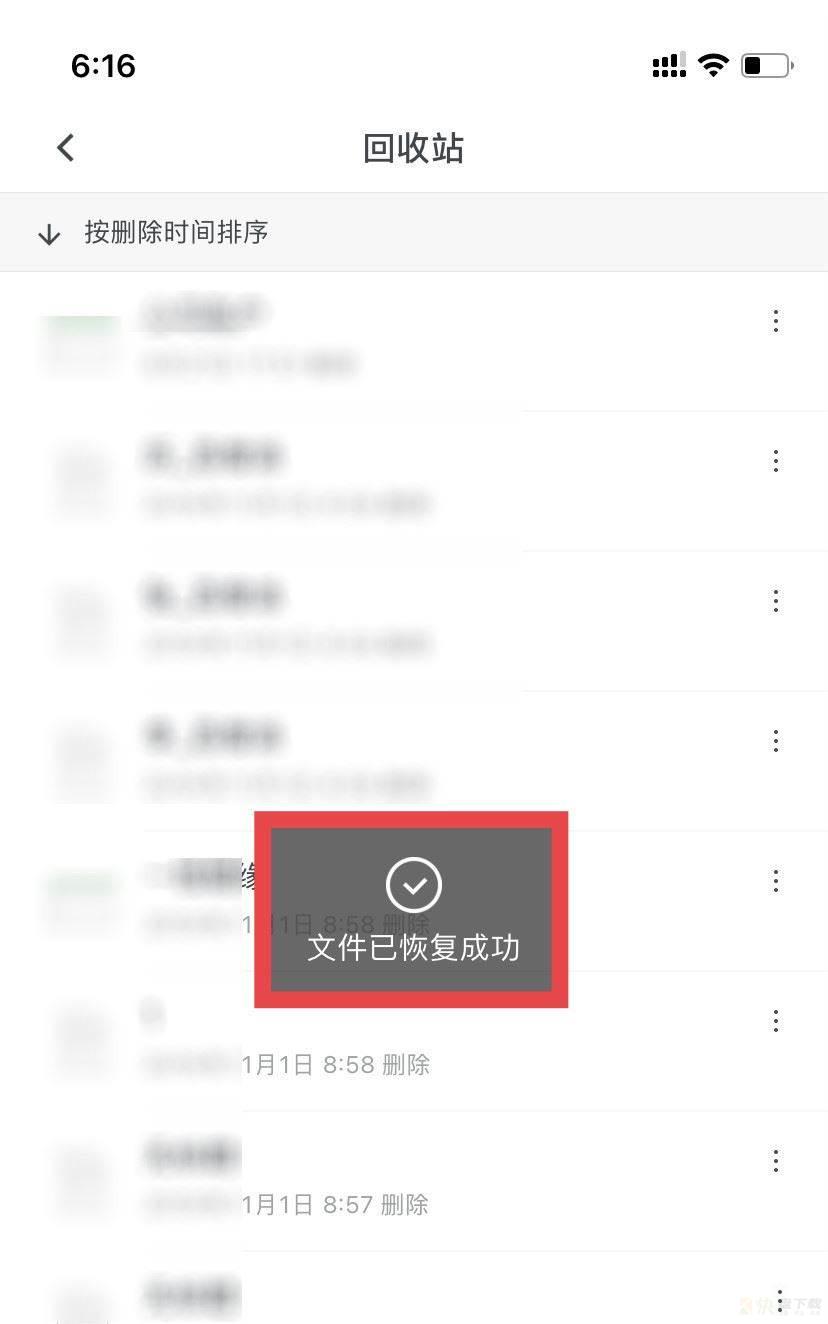
1.打开石墨文档页面左上角的个人中心
2.在页面里点开回收站
3.然后在回收站页面里点开要恢复的文档,点击恢复文件
4.文件恢复成功后,在我的桌面里就可以看到被恢复的文件
注意事项:
回收站里面不仅可以恢复被删除的文档,还可以彻底删除。
回收站里面的文档保留时长有一定限制,可以通过开通会员来延长保留时间。
以上就是石墨文档恢复被删除文件的技巧,希望大家喜欢,请继续关注快盘下载。
相关推荐:
石墨文档如何筛选特定内容? 石墨文档筛选功能使用方法